CJです。
VMware Cloud on AWS (以下、VMC on AWS)のとても魅力的な活用方法の一つとして、オンプレまたはクラウド環境と接続を行い、DRサービスとして使う方法があります。今日は、そのキーとなる接続方法について共有したいと思います。
では、早速構成イメージから見ていきましょう。
接続の想定イメージ
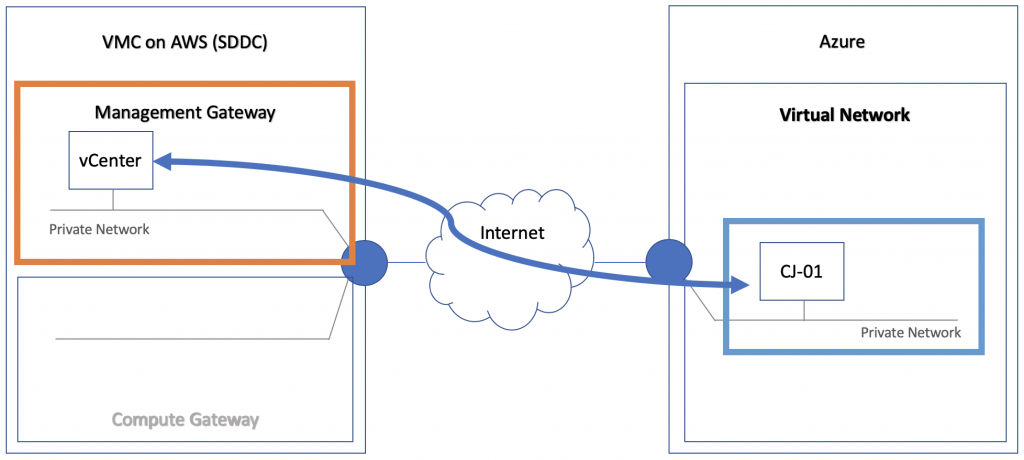
検証のゴール
VMC on AWS 上に存在する vCenterと、Azure上で稼働中の仮想マシン(CJ-01)間で、疎通(ping 確認)ができるようになる。
事前準備
以下のように、パラメーター(シート)を事前に用意いただくのが、混乱を防ぐ為、おすすめです。また、当然事前に確認できない値などは、作成と共に埋めて行ければ大丈夫です。
| VMC on AWS (SDDC) | Azure | |
| Public IPaddress | xxx.xxx.xxx.xxx | zzz.zzz.zzz.zzz |
| Private Network (CIDR) | 192.168.10.0/23 (Infrastructure Subnet) | 10.5.0.0/16 |
| VM IPaddress (Private IPaddress) | 192.168.11.196 #vCenter | 10.5.7.4 #CJ-01 |
| Encryption | AES 256 | AES 256 |
| Diffie Hellman | DH2 | DH2 |
| IKE version | IKEV1 | IKEV1 |
| SHA version | SHA1 | SHA1 |
| Pre-shared key | CJkey! | CJkey! |
| Firewall Rules | ICMP 接続許可 | – |
VMC on AWS のIPアドレスは、SDDCコンソールの Network (Network & Security)タブから確認できます。また、vCenter のIPアドレスは、Support タブから確認できます。
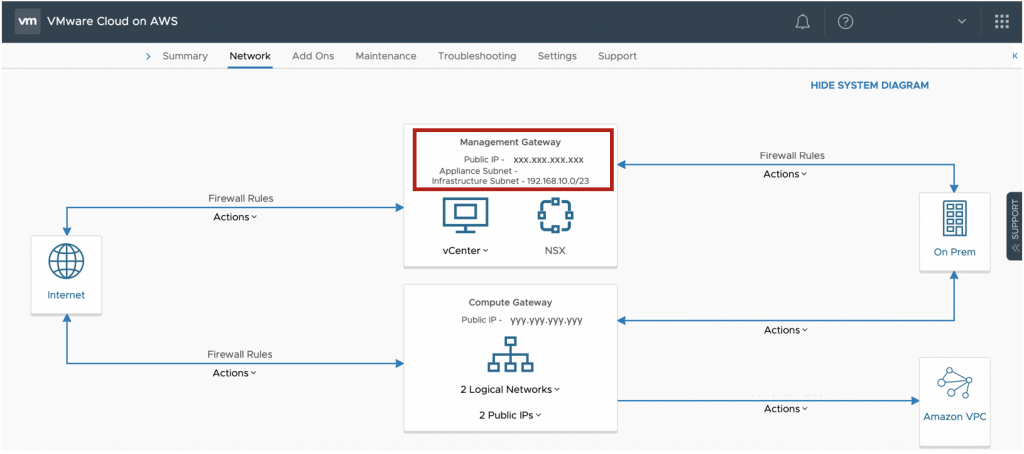
設定の流れ
- Azure : Virtual Network を作成
- Azure : Virtual Network Gateway を作成
- Azure : Local Network Gateway を作成
- Azure : Connection を作成
- Azure : 仮想マシンを作成 (本記事では割愛させていただきます。)
- VMC on AWS : VPN 設定を行う
1. Azure : Virtual Network を作成
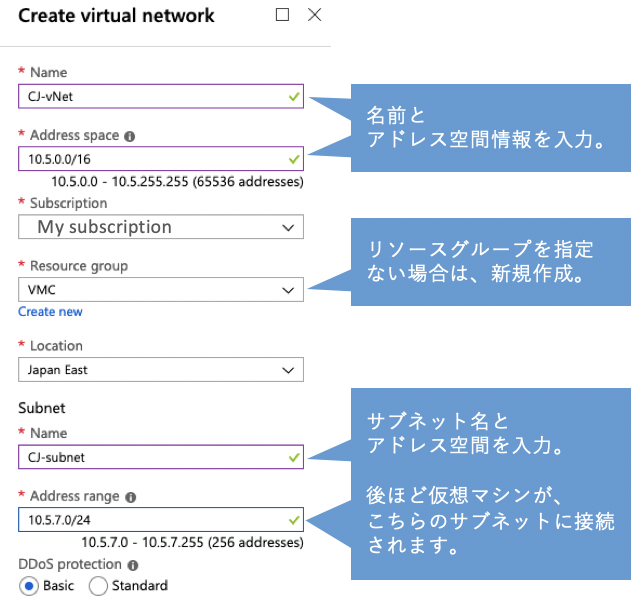
2. Azure : Virtual Network Gateway を作成
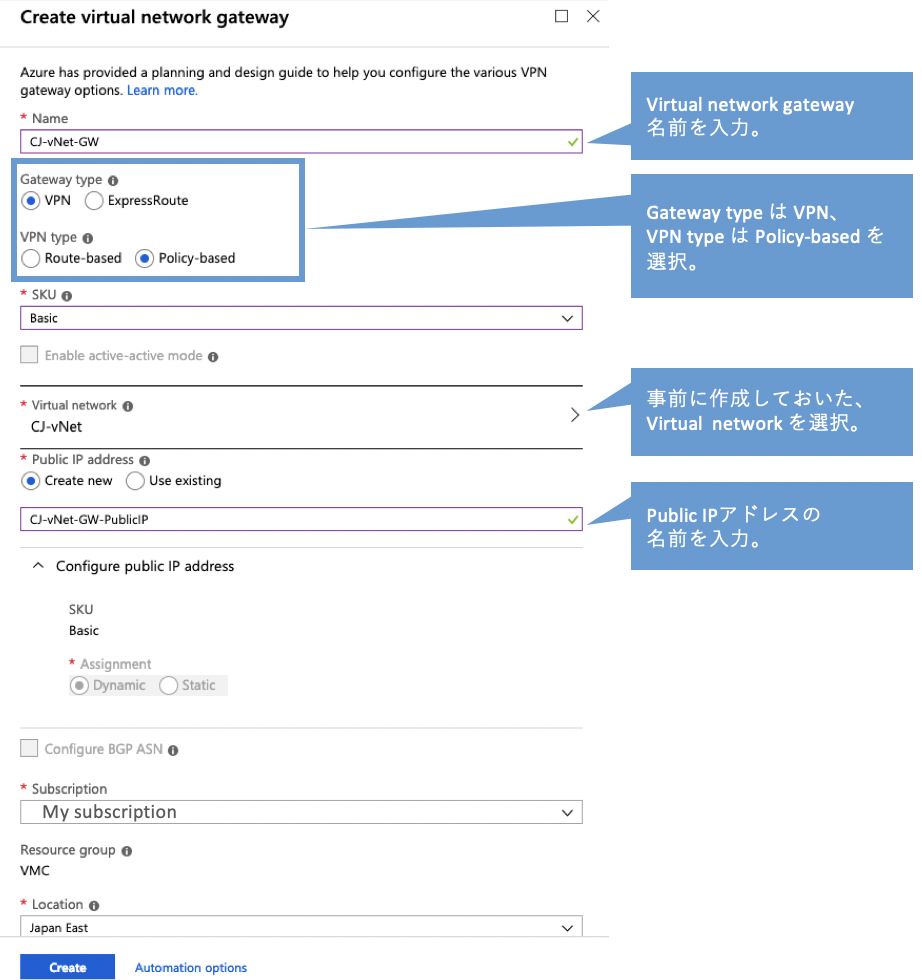
3. Azure : Local Network Gateway を作成
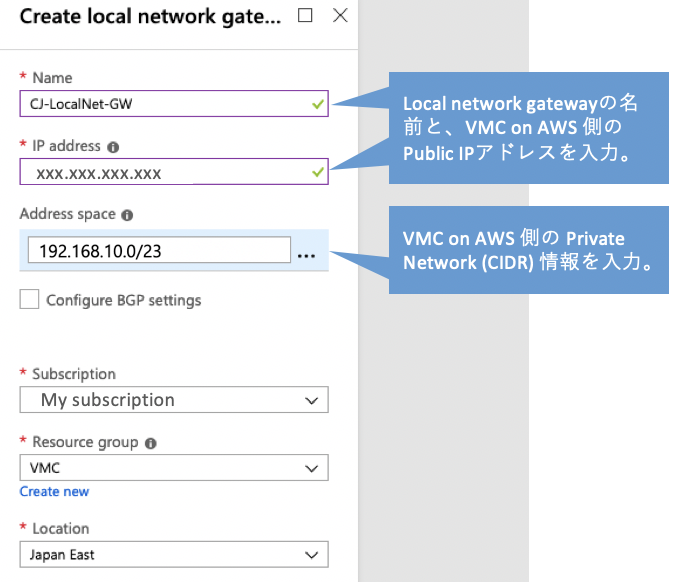
4. Azure : Connection を作成
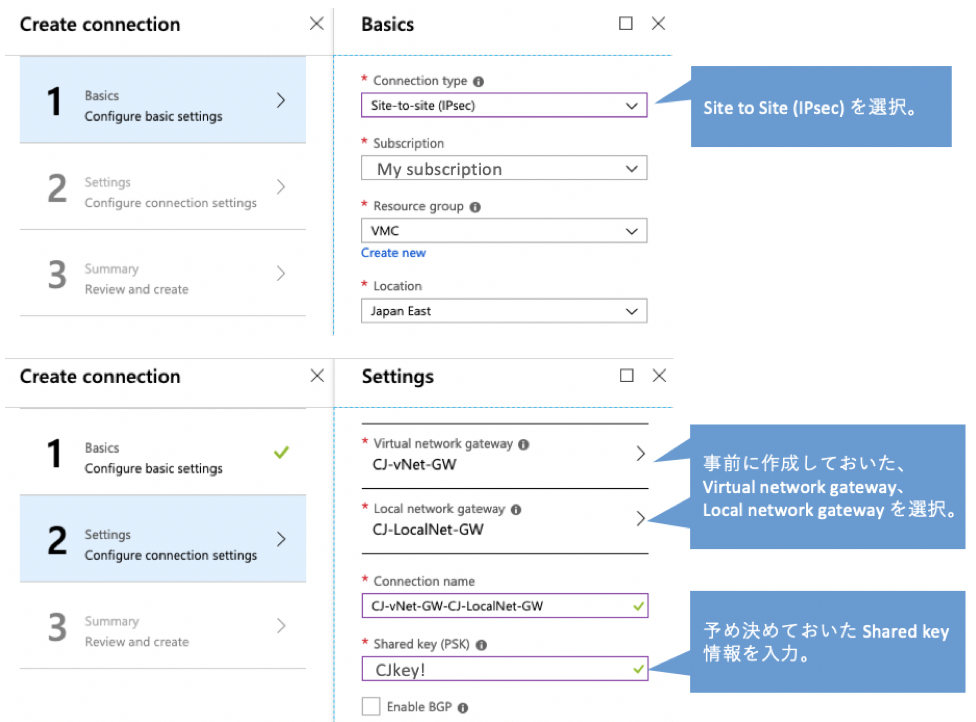
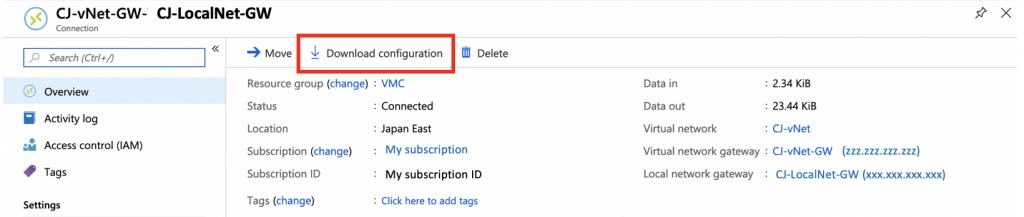
上記のように Connection 作成が終わったら、”Download configuration” をクリックし、Azure側の IPsec パラメーター情報を確認・事前準備シートに追記してください。
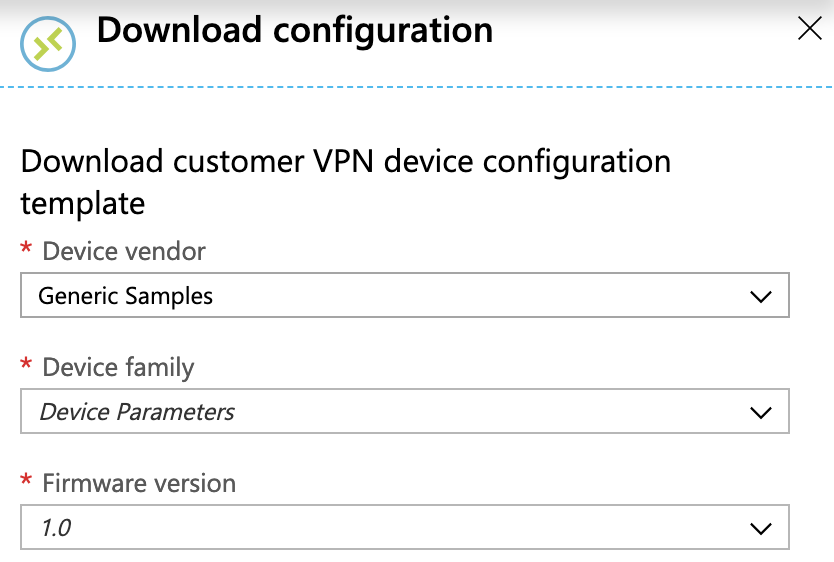
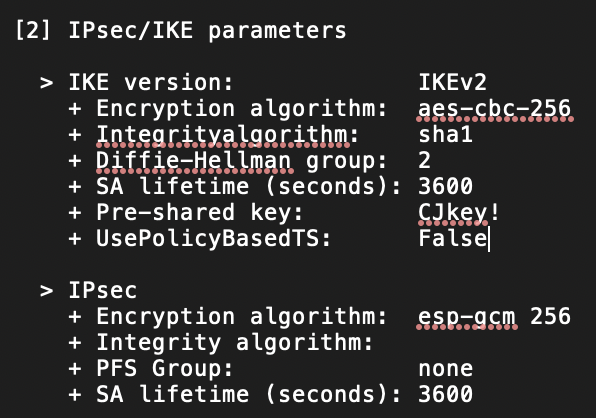
想定指定たパラメーターで合ってるかどうか、および IPsecパラメーター情報を事前準備シートに追記してください。
5. Azure : 仮想マシンを作成
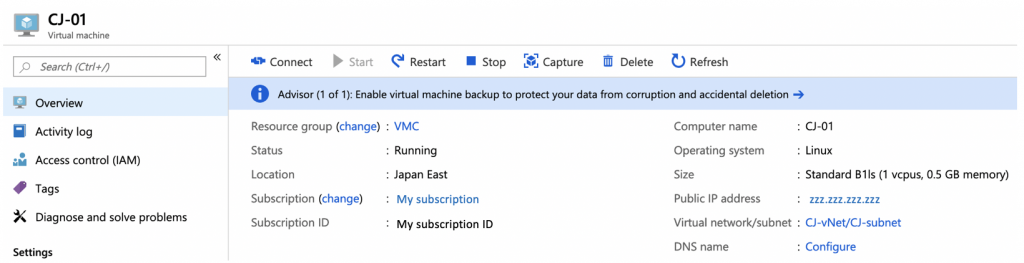
現在、作成済みの仮想マシン (CJ-01)は、上記のように稼働中であることがわかります。
Azure : Home > New > Virtual Machines > CJ-01
6. VMC on AWS : VPN 設定を行う
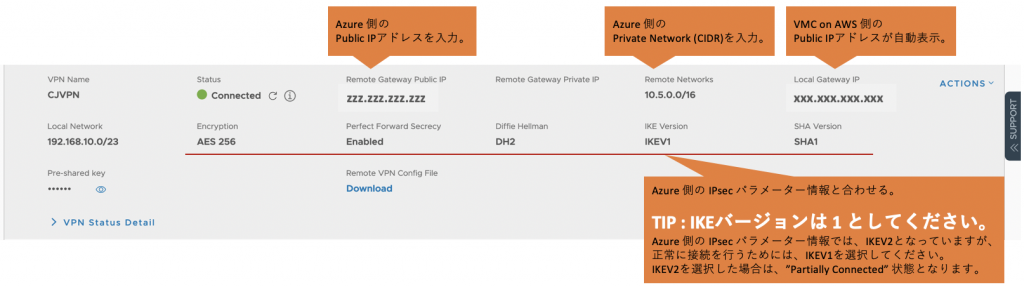
IPsec 接続完了
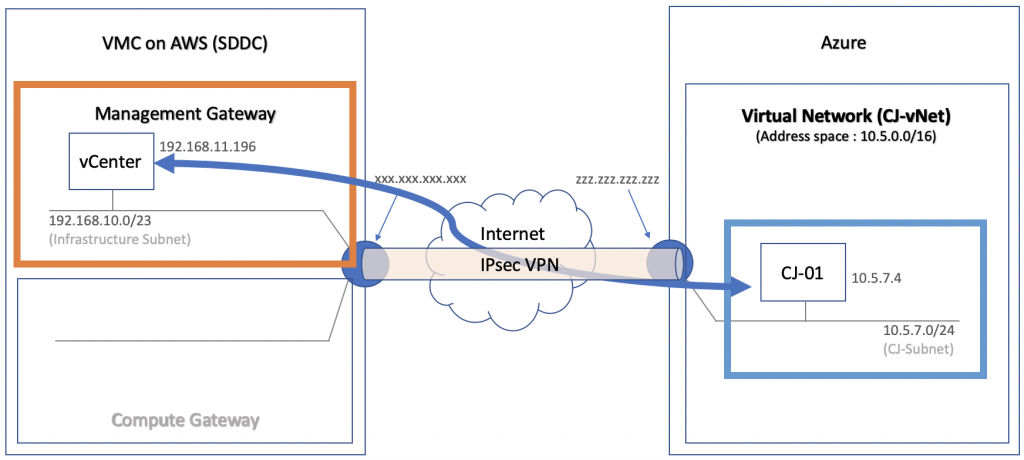
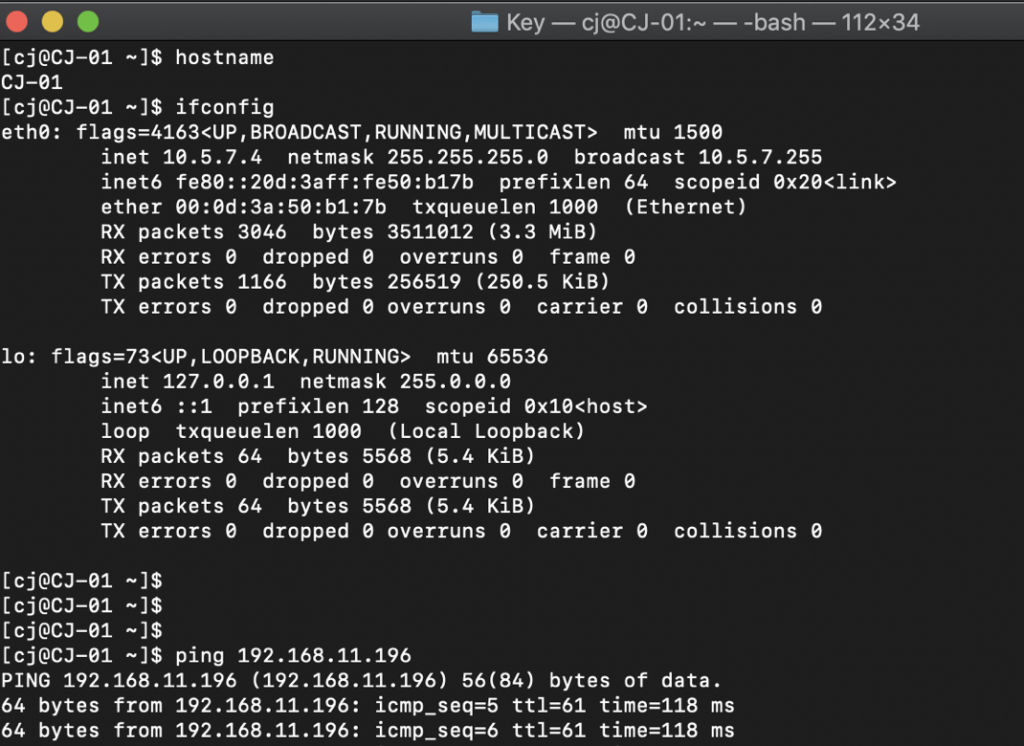
いかがでしょうか。
数分の操作を行うだけで、簡単に VMC on AWS とクラウド(Azure)間が、疎通できるようになりました。はじめは多少混乱する可能性もありますが、上記の事前準備シートを予め用意いただくだけで、スムーズに設定が可能かと思います。
ぜひご自身の状況に合わせて、ご活用ください。
[参考情報]
Use the Configure MGW VPN Wizard to Configure a Management VPN and Gateway
コメントを残す